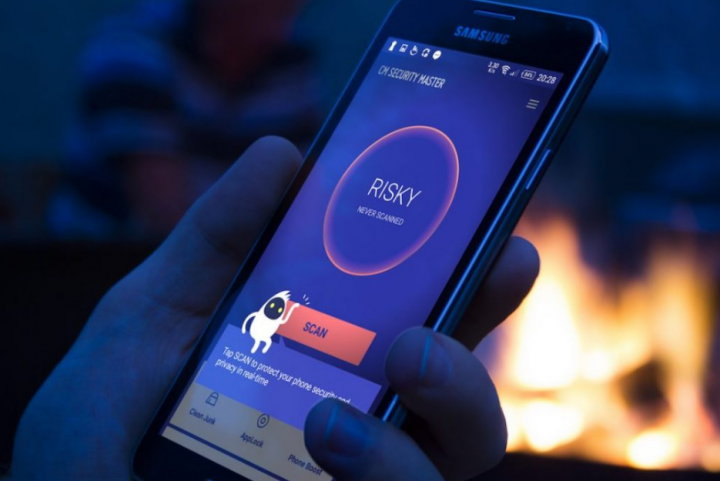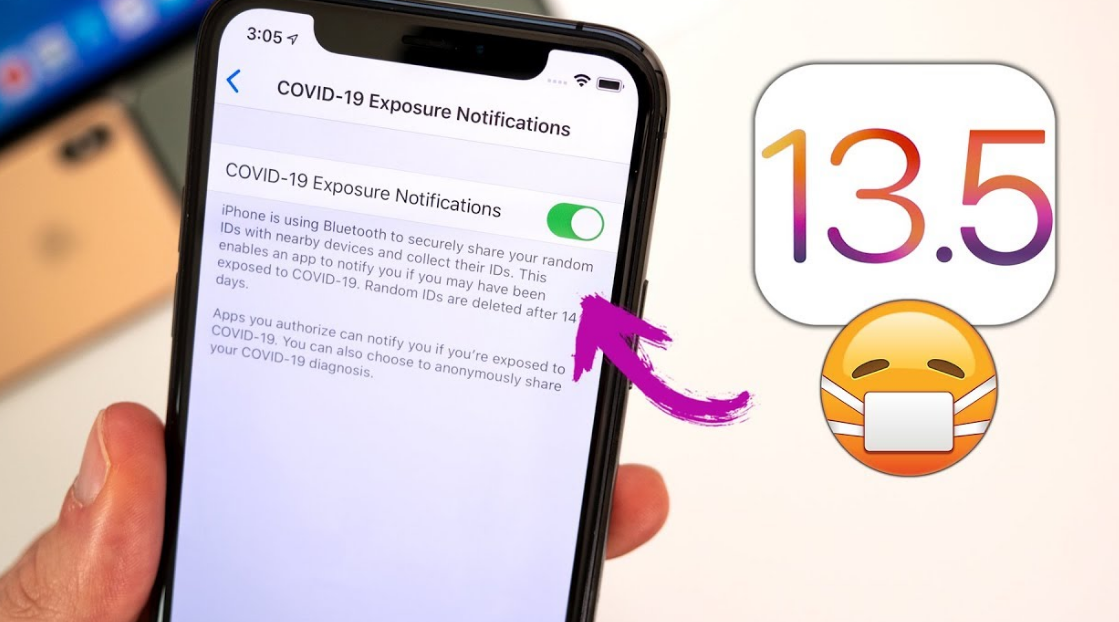Cilņu bloķēšana ļauj izvairīties no nejaušas cilņu aizvēršanas

Pēc noklusējuma tīmekļa pārlūkprogrammas, piemēram, Firefox un Internet Explorer aicina jūs ikreiz, kad puiši aizverat vairākas cilnes. Tomēr pārlūkā Chrome šīs funkcijas nav. Tam ir jēga, jo daudzi Firefox lietotāji izvēlējās, lai to tomēr atspējotu. Ir kāda veida vietne vai daudz tīmekļa lapu, kas jūs aicinās ikreiz, kad jūs tos aizverat, piemēram, ikreiz, kad rakstāt ziņojumu pakalpojumā Gmail. Tas ir noderīgi, jo tas ļauj jums nezaudēt darbu. Šajā rakstā mēs runāsim par cilņu bloķēšanu, lai izvairītos no nejaušas cilņu aizvēršanas. Sāksim!
kāda ir normāla cpu temp
Bloķēt cilni , Chrome paplašinājums, nodrošina iespēju bloķēt lapas, pārlūkojot tīmekli. Paplašinājums ļauj nejauši aizvērt svarīgas cilnes, kad pārlūkojat tīmekli. Lietotāji var arī bloķēt cilnes, pieskaroties pogai adreses joslā vai izmantojot Ctrl + Alt + L saīsne. Ikreiz, kad bloķējat lapu, mainās cilnes nosaukums un arī a Bloķēts cilnei tiek pievienots arī atslēgvārds.
Turklāt, ja cilne tiek bloķēta, visas jaunās lapas, kuras pārlūkojat tajā pašā cilnē, faktiski tiek automātiski bloķētas. Ja cilne ir bloķēta un ir atlasīta arī opcija Iesaldēt lapu. Pēc tam visas lapas saites tiek atvērtas arī jaunās cilnēs.
Cilņu bloķēšana ļauj izvairīties no nejaušas cilņu aizvēršanas
Kad jūs, puiši, esat bloķējuši lapu, pamanīsit izmaiņas cilnes nosaukumā un bloķēšanas atslēgvārdu, kuru mēs varam pievienot arī pirms sākotnējā cilnes nosaukuma. Paplašinājums URL joslā pievieno piekaramās slēdzenes ikonu, kurai varat pieskarties, lai bloķētu vai atbloķētu arī cilnes. Ikona mainās, lai atspoguļotu cilnes stāvokli.
Kad esat bloķējis lapu, pamanīsit izmaiņas cilnes nosaukumā un arī Bloķēts atslēgvārds tiek pievienots pirms sākotnējā cilnes nosaukuma. Ja jūs, puiši, aizverat logu vai cilni, arī a Apstipriniet navigāciju ziņojums nekavējoties tiek parādīts faktiski. Ja jūs, puiši, vēlaties virzīties prom no lapas, pēc tam pieskarieties Pamest šo lapu , pretējā gadījumā noklikšķiniet uz Palieciet šajā lapā opcija.
Jums ir jābloķē cilnes Opcijas ļaut jums iespējot Parādīt trāpījuma ziņojumu bloķētās cilnēs, automātiski bloķēt jaunas lapas. Ieslēdziet īsinājumtaustiņu un Iesaldēt lapu pēc bloķētas lapas iestatījumi. Kad to izdarīsit, pēc tam pieskarieties Saglabāt un aizvērt poga, un jums ir labi iet.

divas zilas bultiņas ikonu augšējā labajā stūrī
Paplašinājums nodrošinās, ka jūs nekad nejauši neaizverat svarīgas cilnes un vienlaikus nedarīsit bezjēdzīgu cilņu slēgšanu arī par divpakāpju procesu. Paplašinājums būtībā atzīst, cik svarīgi ir apstiprināt svarīgas cilnes aizvēršanu. Un ļauj lietotājiem to brīvi ieviest jebkurā vietnē vai cilnē, kas jums patiešām nepieciešama. Šis paplašinājums var būt noderīgs, ja jūs, puiši, vēlaties pārliecināties, ka nejauši neaizverat cilni. Tomēr tam ir ierobežojumi, un tas, iespējams, nedarbosies Chrome jaunajā lapā, paplašinājumu lapā un arī Gmail lapā. Tā kā tas nevarēs injicēt JavaScript kodu arī šajos domēnos.
Secinājums
Labi, tas viss bija ļaudis! Es ceru, ka jums, puiši, patīk šis raksts par bloķēšanas cilnēm, un arī tas jums noderēs. Sniedziet mums atsauksmes par to. Arī tad, ja puiši ir saistīti ar citiem jautājumiem un jautājumiem, kas saistīti ar šo rakstu. Pēc tam informējiet mūs zemāk esošajā komentāru sadaļā. Mēs drīz sazināsimies ar jums.
Lai jums lieliska diena!
Skatiet arī: Kā padarīt fona krāsu caurspīdīgu